Win10怎么使用小任务栏 如何调整任务栏的大小
1、在Windows10系统桌面,右键点击左下角的“Windows徽标”图标,在弹出菜单中选择“设置”菜单项。
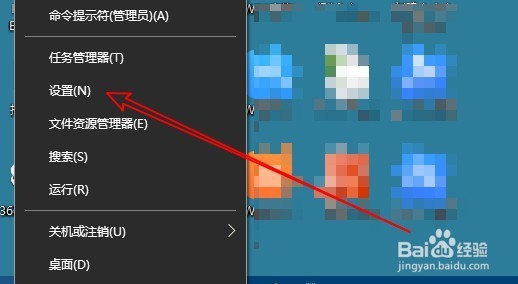
2、接下来就会打开Windows10的设置窗口,点击窗口中的“个性化”图标。

3、在打开的个性化设置窗口中,我们点击左侧边栏的“任务栏”菜单项。
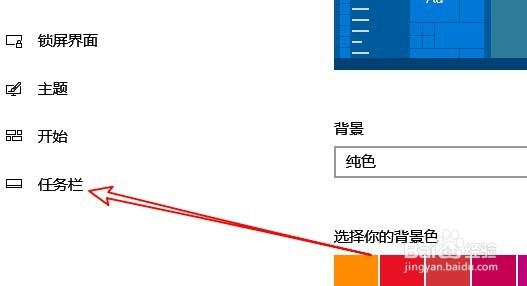
4、在右侧打开的窗口中,我们找到“使用小任务栏按钮”设置项。
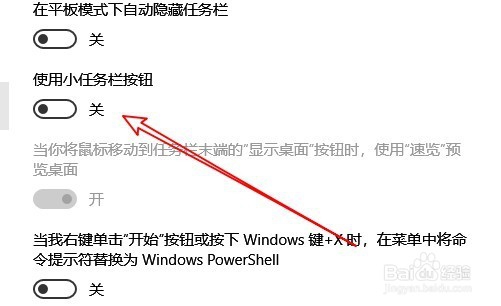
5、把该设置项下面的开关设置为打开状态,这时我们Windows10系统的任务栏就变成了小任务栏了。
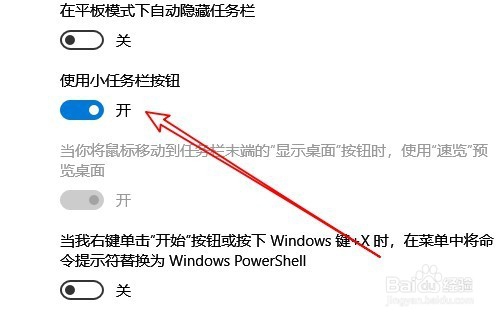
6、下面我们来看一下使用小任务栏与标准任务栏的对比图,在使用小任务栏的同时,不便占用了屏幕更小的空间,同时发现现在任务栏上的图标与文字更清晰了。
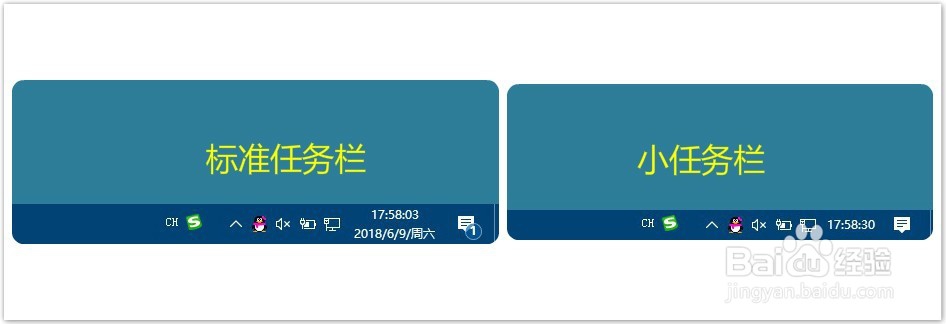
声明:本网站引用、摘录或转载内容仅供网站访问者交流或参考,不代表本站立场,如存在版权或非法内容,请联系站长删除,联系邮箱:site.kefu@qq.com。
阅读量:88
阅读量:164
阅读量:41
阅读量:105
阅读量:172